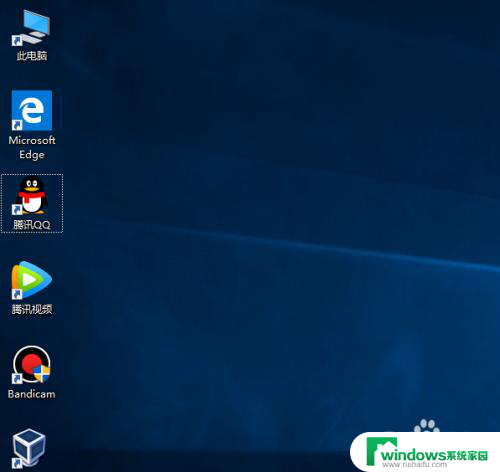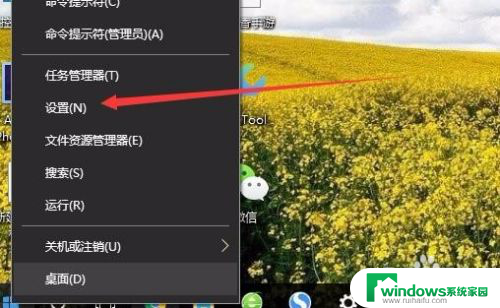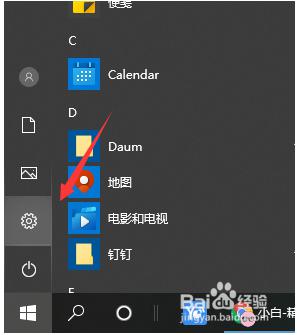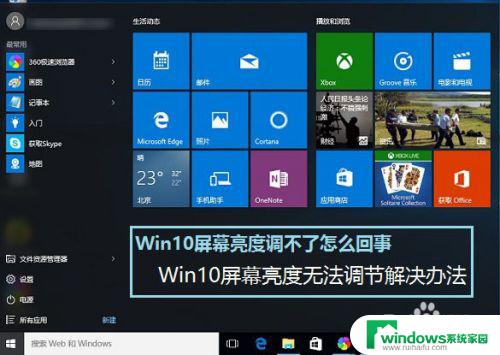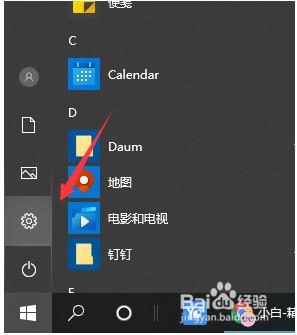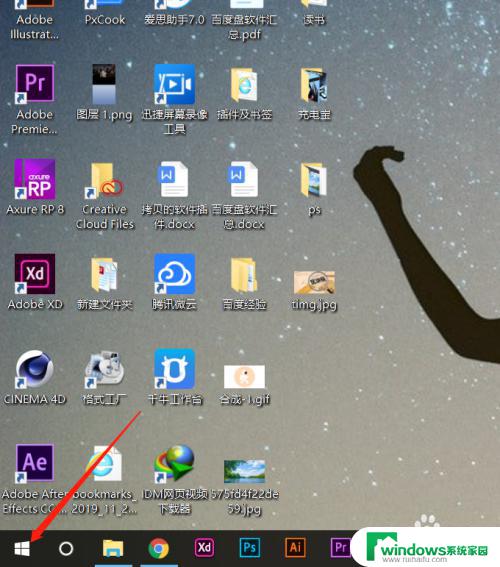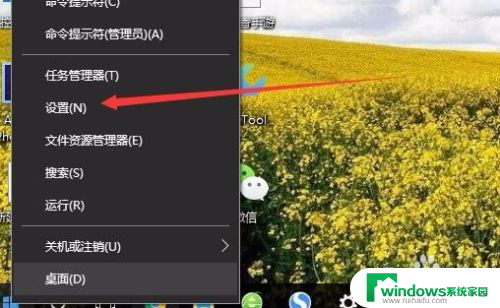笔记本电脑亮度调到0黑屏了怎么办 win10亮度调到0看不见了怎么恢复
更新时间:2023-07-14 13:59:25作者:xiaoliu
笔记本电脑亮度调到0黑屏了怎么办,当我们在使用笔记本电脑时,有时候会遇到调节亮度的问题,比如当我们不小心将笔记本电脑的亮度调到了0,屏幕变得一片漆黑,我们可能会感到困惑和焦虑。特别是在使用Windows 10系统时,我们可能会不知道如何恢复屏幕的亮度。然而不用担心下面我们将介绍一些简单的方法来帮助您解决这个问题。
具体步骤:
1.首先,拿出我们的智能手机,打开手电筒,靠近照在我们的电脑上
2.然后,我们会惊喜的发现...电脑能看得见了(能看得见一点点)
电脑桌面比较黑的可能会看不多见
3.如果电脑有什么在运行挡住了屏幕,我们最好把电脑重启一下~
4.首先我们需要确定一下鼠标箭头的位置
可以把鼠标移动到左上方来确认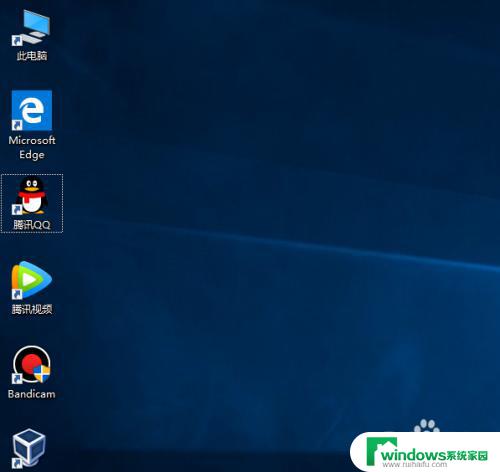
5.然后把箭头移动到适当的位置,右键
然后弹出来一个白色的框,这个就比较容易看见了
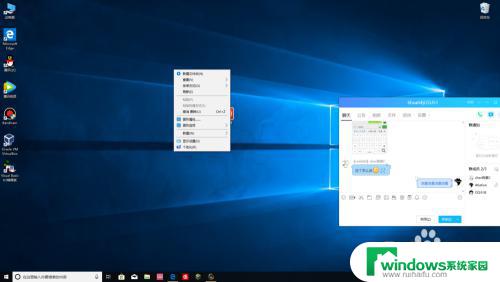
6.点击显示属性
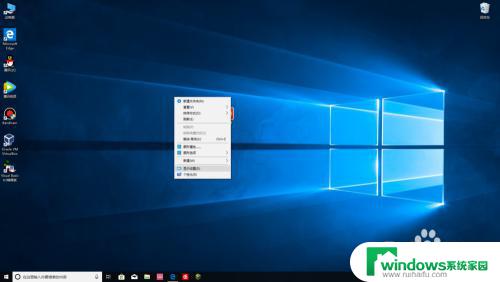
7.然后又出来一个白色的容易看见的框,然后我们只需把亮度调回去就可以啦!
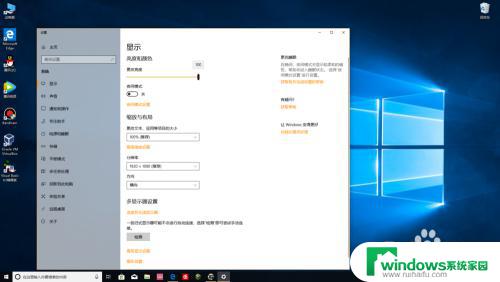
以上就是笔记本电脑亮度调到0黑屏了怎么办的全部内容,如果你遇到这种情况,你可以按照以上步骤进行解决,这些步骤非常简单快速,一步到位。